증상
Microsoft Outlook에서 Outlook Today를 열고 섹션 제목 아래에 정보가 표시되지 않는 지 확인됩니다(예: 일정, 작업 및 메시지). 이 시나리오는 다음 스크린샷에 나와 있습니다.
원인
이 문제는 다음 조건 중 하나가 true일 때 발생합니다.
-
추가 기능 목록에서 특별히 허용되지 않는 한 정책은 Outlook Today 컨트롤 GUID를 예외로 추가하지 않고 활성화되어 있습니다.
-
Outlook.exe 값은 FEATURE_BROWSER_EMULATION 레지스트리 항목에 있으며 00002AF9 또는 00002AF8로설정됩니다.
해결 방법
이 문제를 해결하려면 원인과 관련된 단계를 따르십시오.
중요
이 섹션의 단계를 주의 깊게 따르십시오. 레지스트리를 잘못 수정하면 심각한 문제가 발생할 수 있습니다. 수정하기 전에 문제가 발생할 경우 레지스트리를 백업하여 복원하십시오.
"추가기능 목록에서 특별히 허용되지 않는 한 모든 추가 기능을 거부"라는 정책이 사용 중인 경우:
-
Outlook을 끝냅니다.
-
레지스트리 편집기시작합니다. 이렇게 하려면 Windows 버전에 맞게 다음 절차 중 하나를 사용합니다.
-
Windows 10: 시작 버튼을 마우스 오른쪽 단추를 마우스 오른쪽 단추를 클릭하거나 길게 누른 다음 실행 을 선택하여 대화 상자를 엽니다.
-
윈도우 8: 실행 대화 상자를 열려면 Windows 키 +R을 누릅니다.
-
Windows 7 또는 Windows 비스타: 시작을클릭한 다음 실행을 선택하여 실행 대화 상자를 엽니다.
-
-
regedit.exe를 입력한 다음 Enter를 누릅니다.
-
다음 하위 키를 찾은 다음을 선택합니다. HKEY_LOCAL_MACHINE\소프트웨어\마이크로소프트\현재 버전\정책\내전\CLSID
-
편집을선택한 다음 새 문자열 값을선택합니다. 다음 텍스트를 값 이름으로 입력한 다음 Enter 를 누릅니다. {0468C085-CA5B-11D0-AF08-00609797F0E0}
-
{0468C085-CA5B-11D0-AF08-00609797F0E0} 값을 두 번 클릭합니다. 값 데이터 필드에 1 또는 2를입력합니다. 1 = 지정된 추가 기능이 허용됩니다. 2 = 지정된 추가 기능이 허용되며 사용자는 추가 기능 관리자를 통해 추가 기능을 관리할 수 있습니다.
-
파일 메뉴에서 레지스트리 편집기를 종료하려면 종료를 선택합니다.
참고
레지스트리 값이 정책 하이브 아래에 있는 경우 그룹 정책에 의해 구성되었을 수 있습니다. 이 경우 컴퓨터에서 이 정책을 새로 고칠 때 원래 값이 복원됩니다. 관리자는 이 설정을 변경하려면 정책을 변경해야 합니다.
FEATURE_BROWSER_EMULATION 하위 키에 Outlook.exe 값이 포함되어 있는 경우
-
Outlook을 끝냅니다.
-
레지스트리 편집기 시작합니다. 이렇게 하려면 Windows 버전에 맞게 다음 절차 중 하나를 사용합니다.
-
Windows 10: 시작 버튼을 마우스 오른쪽 단추를 마우스 오른쪽 단추를 클릭하거나 길게 누른 다음 실행 을 선택하여 대화 상자를 엽니다.
-
윈도우 8: 실행 대화 상자를 열려면 Windows 키 +R을 누릅니다.
-
Windows 7 또는 Windows 비스타: 시작을클릭한 다음 실행을 선택하여 실행 대화 상자를 엽니다.
-
-
regedit.exe를 입력한 다음 Enter를 누릅니다.
-
레지스트리 편집기에서 Windows 및 Outlook 설치 버전에 따라 다음 하위 키를 찾은 다음을 선택합니다.
-
32비트 Outlook 또는 64비트 Windows에서 64비트 Outlook을 실행하는 32비트 Windows의 경우: HKEY_CURRENT_USER\소프트웨어\마이크로소프트\인터넷 익스플로러\메인\기능 제어\기능_브라우저_에뮬레이션\ HKEY_LOCAL_MACHINE\소프트웨어\마이크로소프트\인터넷 익스플로러\메인\기능 제어\기능_브라우저_에뮬레이션\
-
32비트 Outlook을 실행하는 64비트 Windows의 경우: HKEY_LOCAL_MACHINE\소프트웨어\Wow6432Node\마이크로소프트\인터넷 익스플로러\메인\기능 제어\FEATURE_BROWSER_EMULATION\
-
-
OUTLOOK.exe 값을 찾아 마우스 오른쪽 단추로 클릭한 다음 에서수정을 선택합니다.
-
값 데이터의경우 2711을입력한 다음 Base의경우 Hexadecimal을선택합니다. 완료되면 확인을 선택합니다.
참고
기본 Hexadecimal의 값은 2711입니다(소수점 값은10001). 이것은 레지스트리 편집기에서 나타나는 방법입니다.
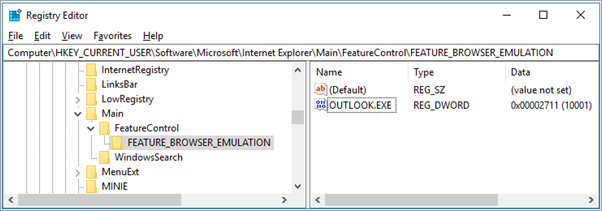
-
레지스트리 편집기를 닫습니다.
또는 Value 데이터를 문제를 일으키지 않는 값으로 변경하거나 값을 삭제할 수 있습니다.
이 레지스트리 값을 다시 구성하는 것에 대한 자세한 내용은 인터넷 기능 제어 문서(B.의 브라우저 에뮬레이션 섹션을 참조하세요)를 참조하십시오. C).
추가 정보
기존 정책 업데이트
Outlook에 대한 추가 기능을 관리하도록 구성된 기존 정책을 업데이트하려면 다음을 수행하십시오.
-
그룹 정책 편집기시작합니다.
-
사용자구성에서 관리 템플릿을확장하고 Windows 구성요소, 인터넷 탐색기및 보안 기능을확장합니다.

-
추가 기능관리에서 추가 기능 목록에서 특별히 허용되지 않는 한 모든 추가 기능 거부를두 번 클릭합니다.
-
정책이 활성화되어 있는지 확인한 다음 확인을 선택합니다.
참고
이 정책을 사용할 수 없는 경우 이전에 설명한 레지스트리 데이터가 그룹 정책 이 아닌 다른 방법으로 클라이언트 컴퓨터에 배포될 수있습니다.
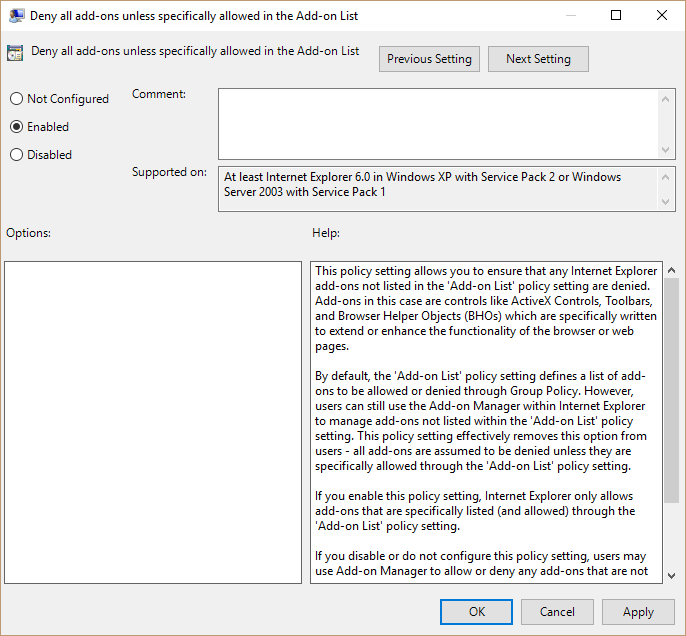
-
그룹 정책 편집기에서 추가 기능 목록 정책을두 번 클릭합니다.
-
을 선택한다음 에서 표시를선택합니다.

-
다음 정보를 사용합니다. 항목 이름: {0468C085-CA5B-11D0-AF08-0060977F0E0} 값: 1 = 지정된 추가 기능이 허용됩니다. 2 = 지정된 추가 기능이 허용되며 사용자는 추가 기능 관리자를 통해 추가 기능을 관리할 수 있습니다.

-
종료하려면 나머지 화면에서 확인을 선택합니다.










